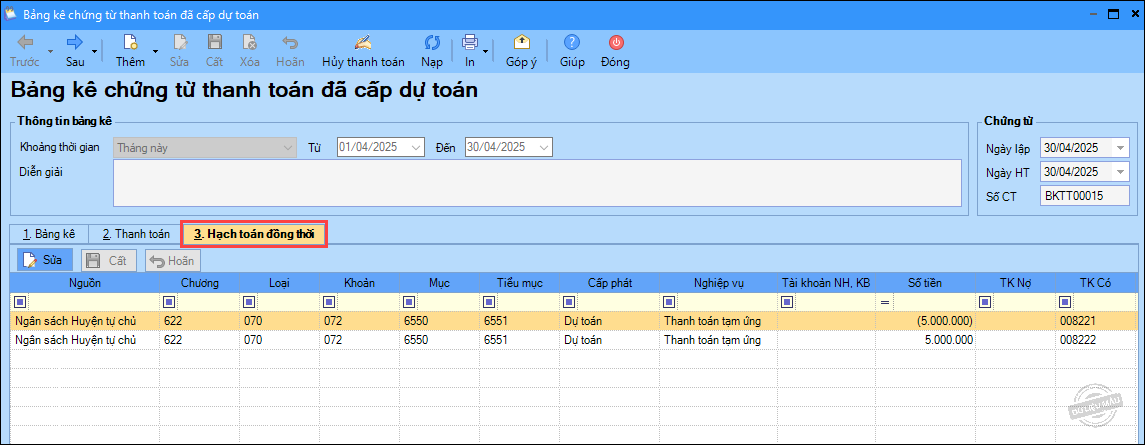Nhấn chuột trái vào dấu + để xem chi tiết
a. Rút tạm ứng kinh phí hoạt động bằng tiền mặt
Nợ TK 111: Tiền mặt
Có TK 135: Phải thu kinh phí được cấp (1351)
Đồng thời, ghi:
Có TK 008 (008211, 008221): Tạm ứng (Dự toán không giao tự chủ, Dự toán giao tự chủ) – Ghi dương.
b. Chi thanh toán các khoản chi hoạt động bằng tiền mặt:
– Khi chi thanh toán các khoản chi hoạt động bằng tiền mặt:
Nợ TK 611, 612, 642, 241
Có TK 111: Tiền mặt
– Định kỳ, căn cứ vào các khoản chi từ kinh phí tạm ứng đã có đủ hồ sơ chứng từ, với các khoản chi từ nguồn không giao tự chủ ghi:
Nợ TK 135: Phải thu kinh phí được cấp (1351)
Có TK 511: Doanh thu từ kinh phí NSNN cấp
c. Thanh toán tạm ứng:
Có TK 008 (008211, 008221): Dự toán chi hoạt động (Tạm ứng) – Ghi âm
Có TK 008 (008212, 008222): Dự toán chi hoạt động (Thực chi) – Ghi dương
d. Nộp trả số kinh phí tạm ứng bằng tiền không sử dụng hết
Nợ TK 135: Phải thu kinh phí được cấp (1351)
Có TK 111: Tiền mặt
Đồng thời, ghi:
Có TK 008211, 008221: Ghi âm
Khi có nhu cầu tạm ứng tiền từ kinh phí ngân sách, đơn vị thường thực hiện các hoạt động:
1. Kế toán chuẩn bị hồ sơ đề nghị kho bạc tạm ứng dự toán cho đơn vị bao gồm: Giấy rút dự toán (tạm ứng), Bảng kê chứng từ thanh toán/tạm ứng.
2. Kế toán chuyển hồ sơ cho kho bạc kiểm soát chi và duyệt tạm ứng.
3. Kho bạc chi số tạm ứng cho đơn vị và kế toán hạch toán số rút tạm ứng vào sổ sách.
Sau khi công việc được hoàn thành, có đầy đủ hồ sơ chứng từ thì kế toán làm thủ tục thanh toán tạm ứng với kho bạc.
4. Kế toán chuẩn bị hồ sơ đề nghị kho bạc thanh toán tạm ứng cho đơn vị gồm: Bảng kê chứng từ thanh toán/tạm ứng và Chứng từ kèm theo khác: Danh sách nhận tiền, hóa đơn, hợp đồng, văn bản phê duyệt,…
5. Kế toán chuyển hồ sơ cho kho bạc kiểm soát chi và duyệt thanh toán tạm ứng.
6. Kho bạc kiểm soát và duyệt thanh toán tạm ứng cho đơn vị, khoản chi chuyển trạng thái từ tạm ứng sang thực chi.
Bước 1: Lập chứng từ rút dự toán
1. Vào phân hệ Kho bạc, chọn Rút dự toán\Rút dự toán tiền mặt.
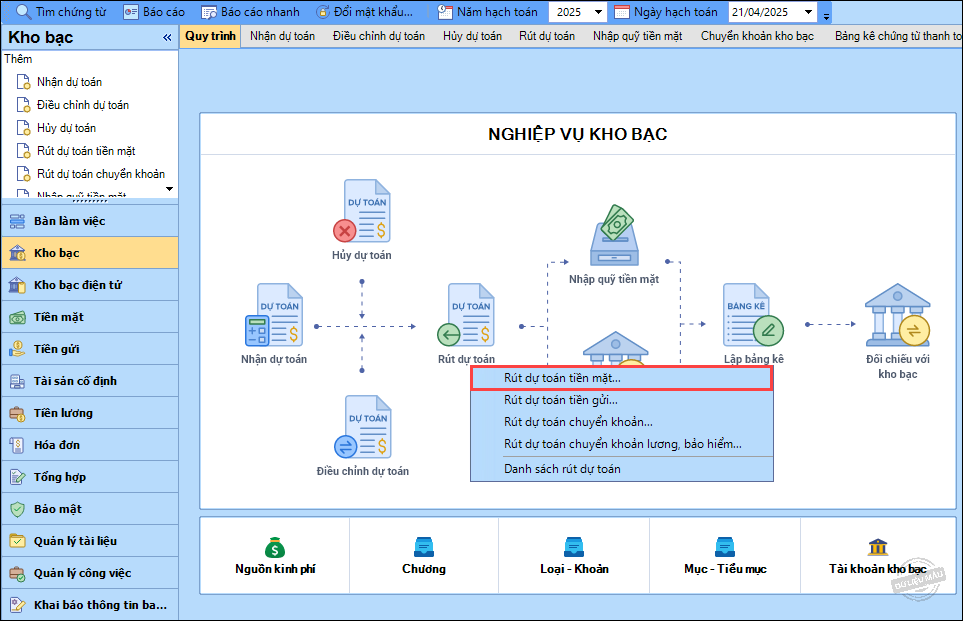
2. Tích chọn Tạm ứng đã cấp dự toán.
3. Khai báo thông tin về chứng từ đã cấp dự toán:
– Nhập thông tin chung: Tài khoản số, Người lĩnh tiền, Diễn giải, thông tin chứng từ.
– Nhập chi tiết chứng từ: Nội dung thanh toán, mục lục ngân sách, Số tiền.
4. Nhấn Cất.
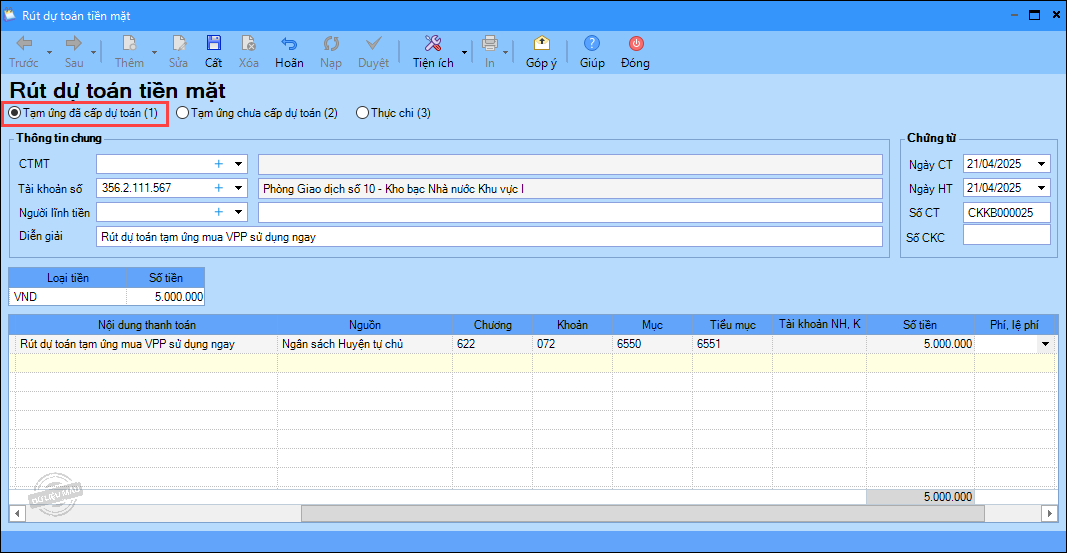
5. Nhấn Đồng ý khi hệ thống hiển thị thông báo.
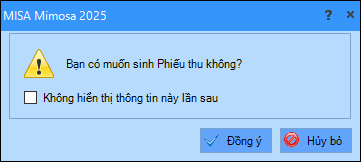
6. Kiểm tra lại thông tin trên Phiếu thu rút dự toán nhập quỹ được lấy từ chứng từ Rút dự toán tiền mặt sang.
- Khi chọn nghiệp vụ là Tạm ứng đã cấp dự toán, chương trình tự động hạch toán vào TK 1351, Nghiệp vụ là Tạm ứng đã cấp dự toán.
- Phần mềm tự động sinh TK Có 008221 dựa vào các thông tin đã chọn trên phần Hạch toán thỏa mãn điều kiện sinh hạch toán đồng thời.
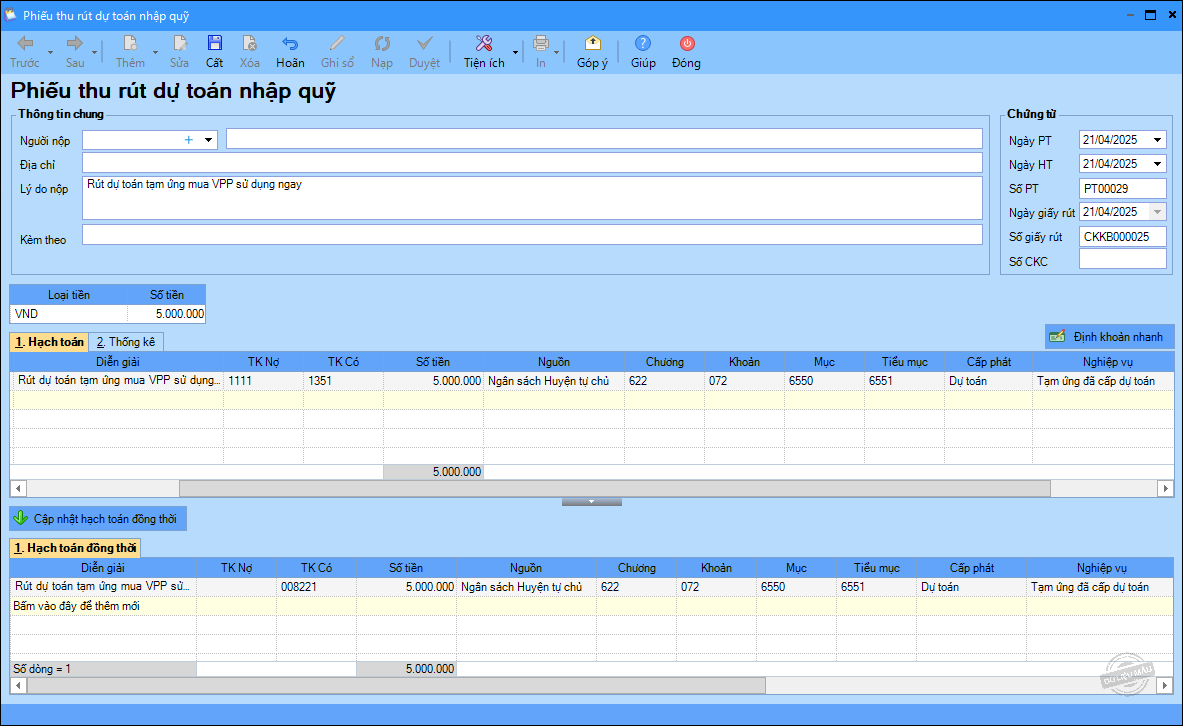
Bước 2: Chi từ dự toán tạm ứng
Tùy thuộc vào nghiệp vụ thực tế để vào phân hệ tương ứng hạch toán nghiệp vụ.
Ví dụ chi bằng tiền mặt:
1. Vào phân hệ Tiền mặt, chọn Lập phiếu chi\Phiếu chi.
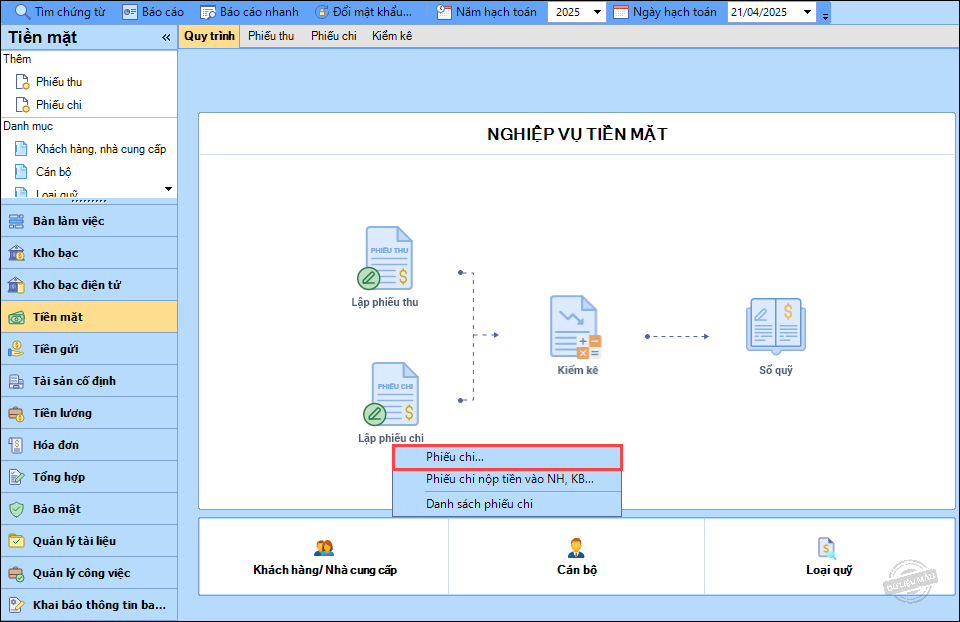
2. Khai báo thông tin trên phiếu chi:
– Nhập thông tin chung: Người nhận, Địa chỉ, Lý do chi.
– Nhập thông tin chứng từ: Ngày phiếu chi, Ngày hạch toán, Số phiếu chi.
– Nhập chi tiết chứng từ: Diễn giải, TK nợ, Số tiền, mục lục ngân sách, nghiệp vụ chọn Tạm ứng đã cấp dự toán.
3. Nhấn Cất.
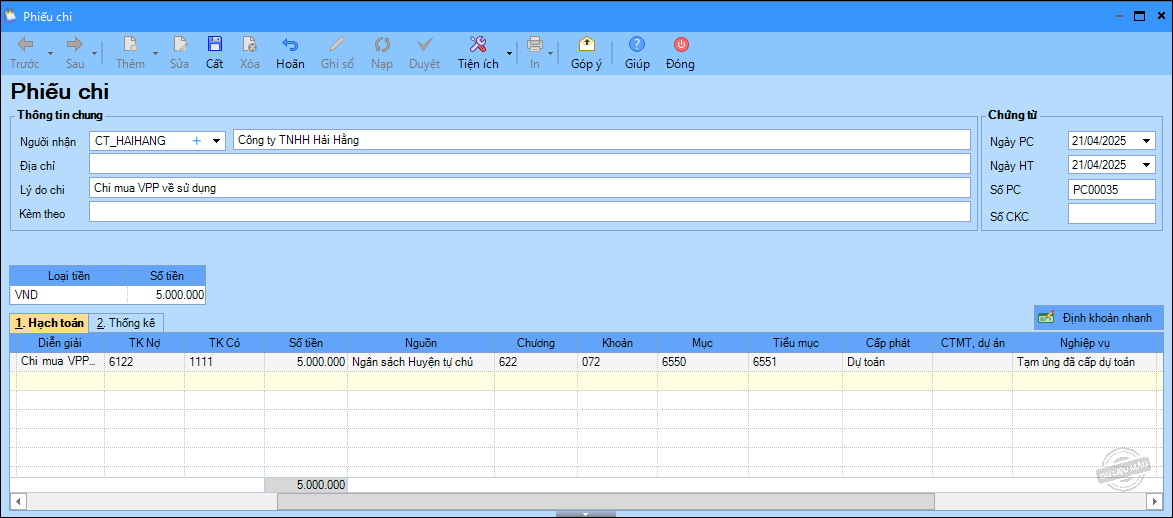
Bước 3: Lập bảng kê chứng từ thanh toán tạm ứng
1. Vào phân hệ Kho bạc, chọn Lập bảng kê\Lập bảng kê chứng từ thanh toán đã cấp dự toán.
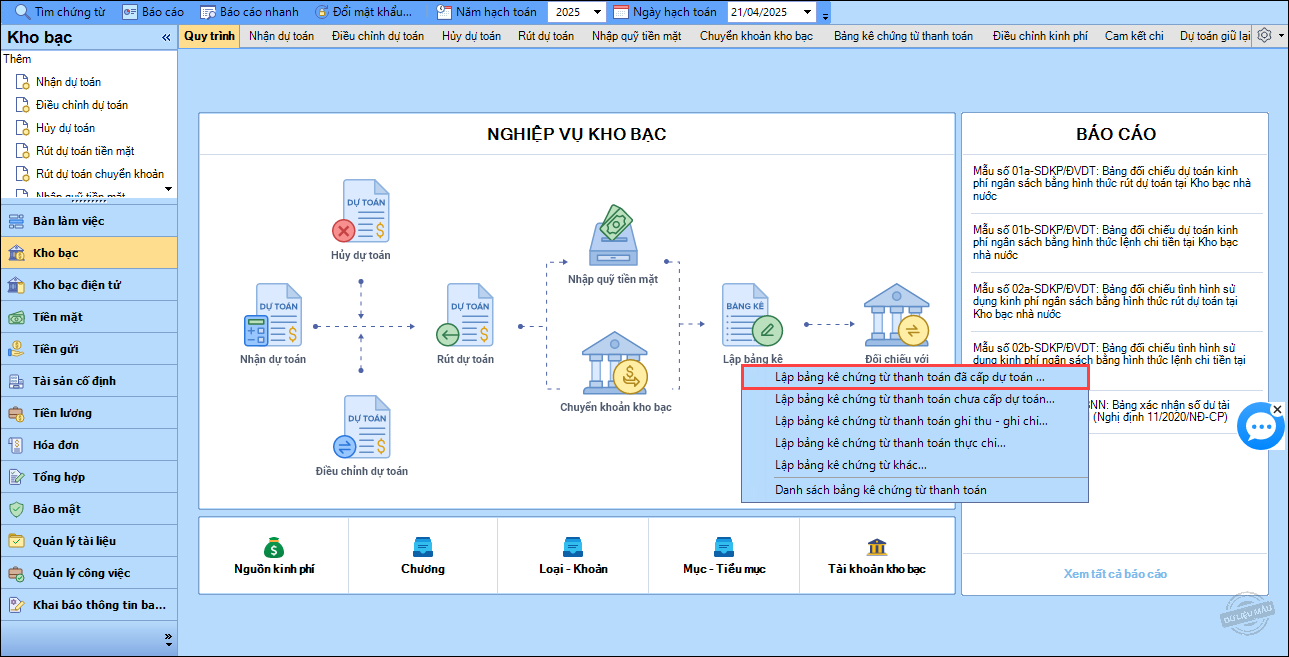
2. Tại màn hình Bảng kê chứng từ thanh toán đã cấp dự toán:
– Chọn Khoảng thời gian cần lập bảng kê những chứng từ chi tạm ứng >> Phần mềm lấy lên danh sách chứng từ tương ứng khoảng thời gian đã chọn.
– Tích chọn những chứng từ chi tạm ứng cần lập bảng kê.
– Nhấn Cất.
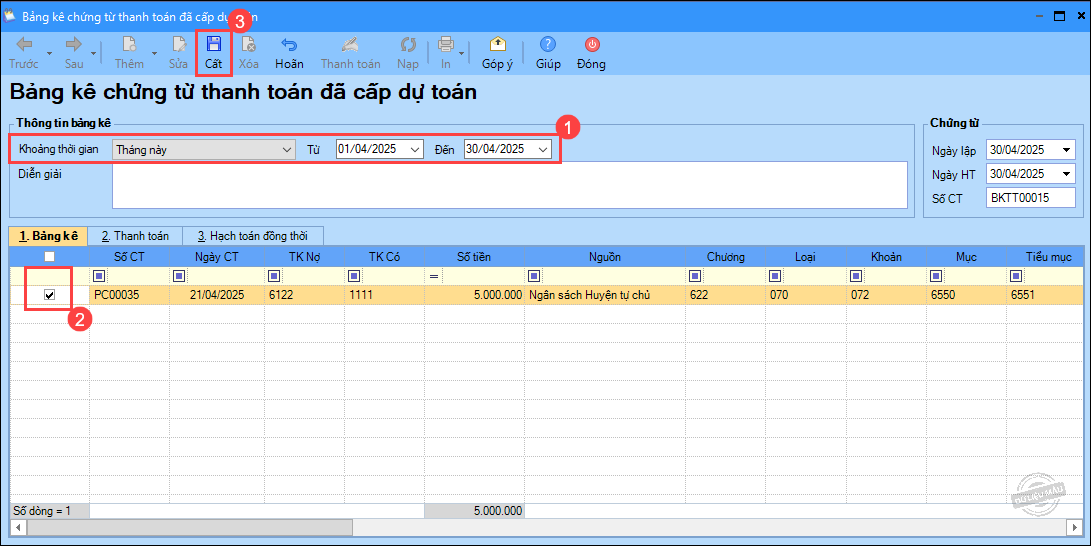
3. In Bảng kê chứng từ thanh toán đã cấp dự toán và Giấy đề nghị thanh toán tạm ứng (Nghị định 11/2020/NĐ-CP) bằng cách nhấn In, chọn mẫu cần in.
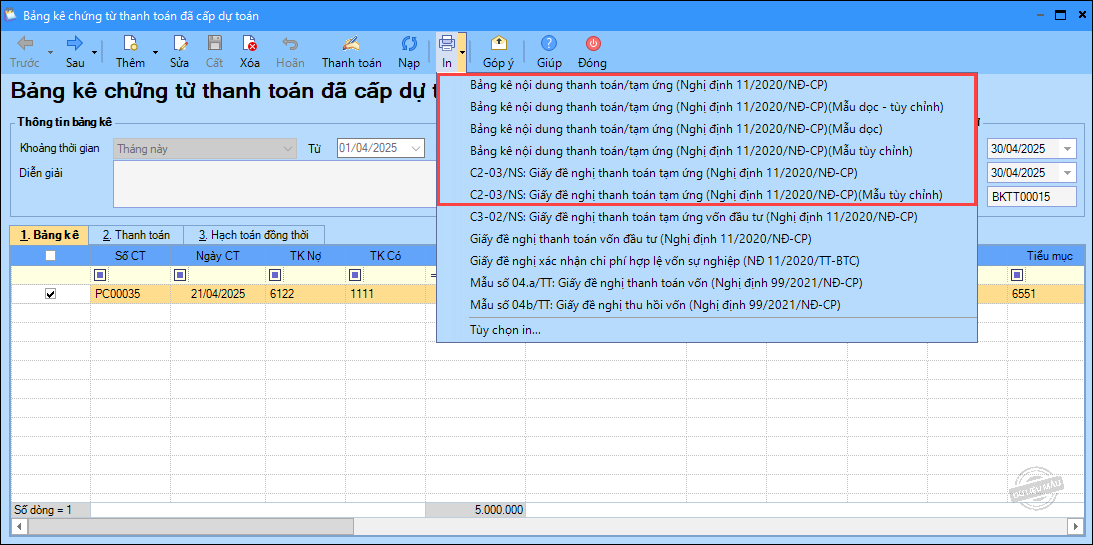
Bước 4: Thanh toán tạm ứng
Sau khi được kho bạc chấp nhận thanh toán:
1. Vào phân hệ Kho bạc, chọn Lập bảng kê\Danh sách bảng kê chứng từ thanh toán.
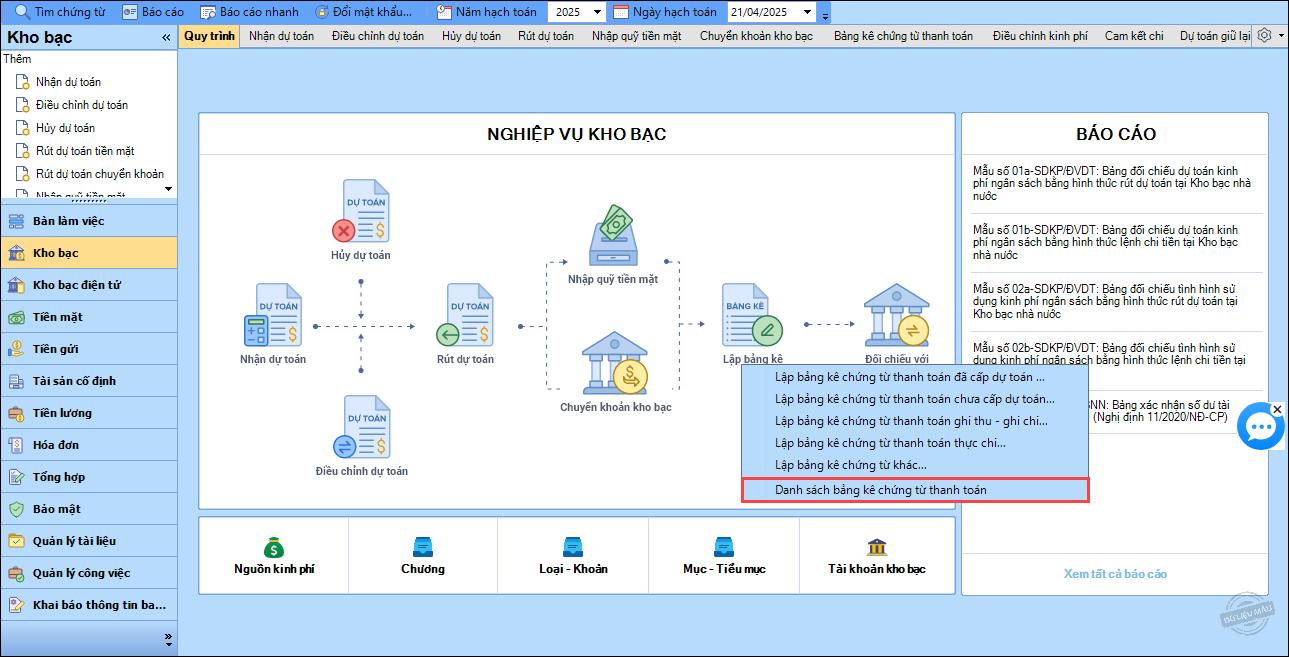
2. Kích đúp chuột vào bảng kê đã được kho bạc chấp nhận thanh toán.
3. Tại mục Thanh toán:
– Tích chọn các chứng từ đã được kho bạc chấp nhận thanh toán.
– Nhấn Thanh toán trên thanh công cụ.
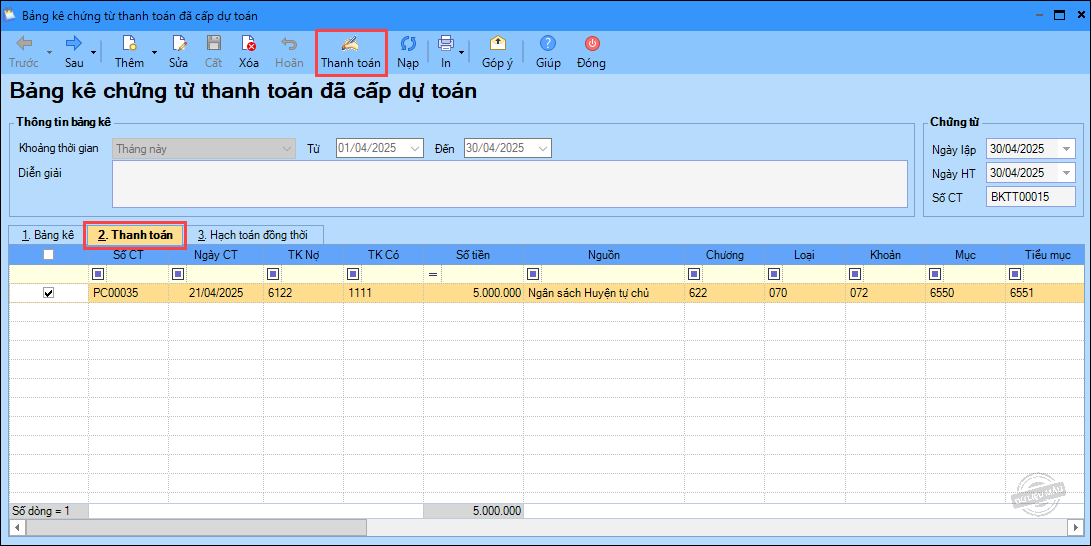
4. Hệ thống sinh chứng từ đồng thời tại mục Hạch toán đồng thời.